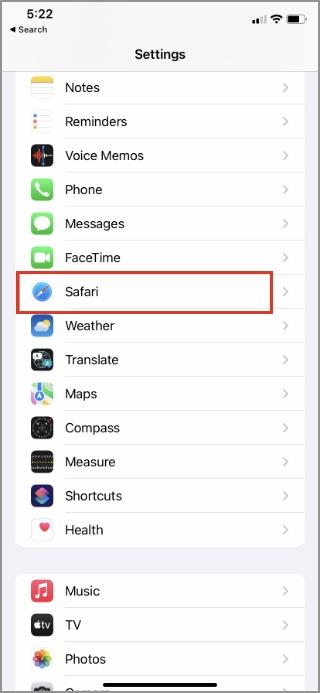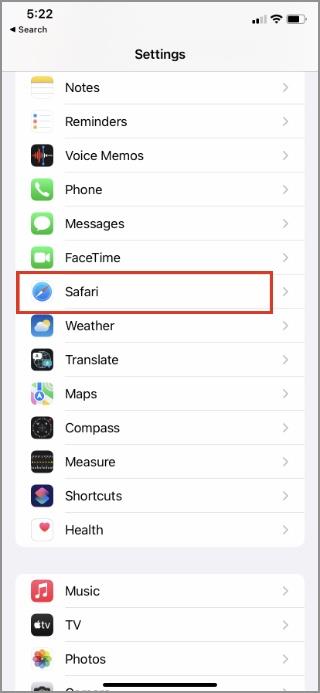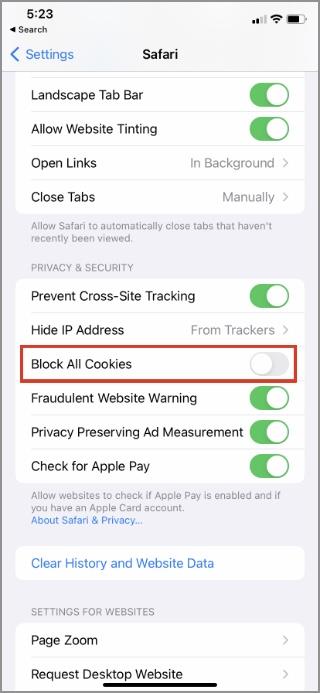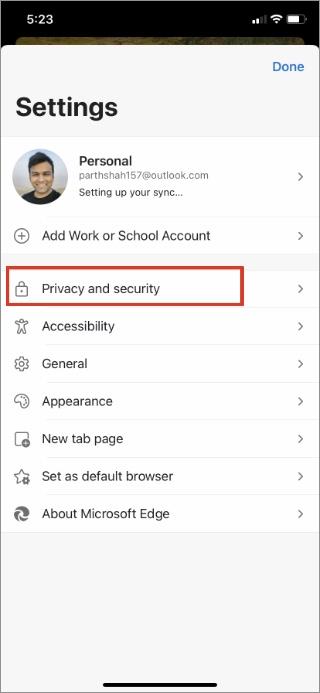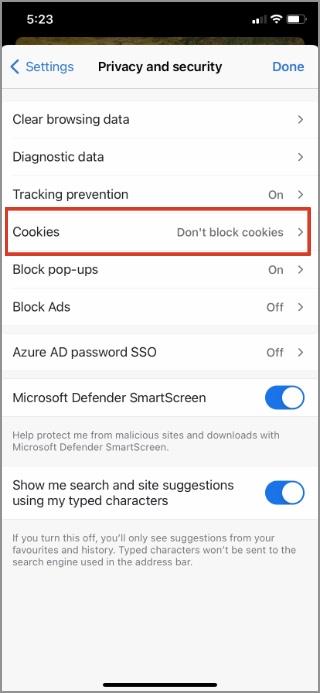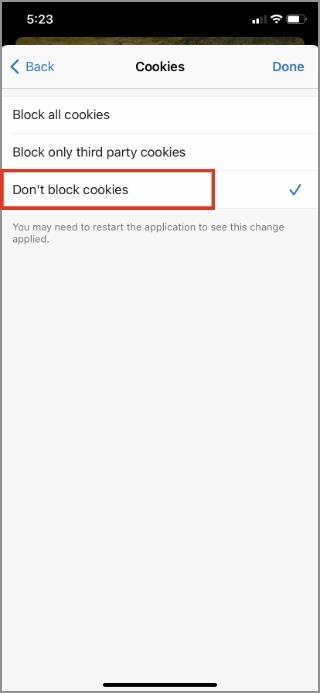Pendirian Apple terhadap ciri keselamatan dan privasi patut dipuji pada iPhone, tetapi ia sering membawa kepada pengalaman yang tidak diingini. Dengan pembangun dan tapak web tidak dapat mengakses lokasi anda dan maklumat lain, anda mungkin akan melihat kandungan yang tidak berkaitan apabila menyemak imbas di Safari atau Microsoft Edge pada iPhone. Untuk melihat kandungan yang diingini, anda perlu mendayakan kuki dalam Safari dan Microsoft Edge pada iPhone. Ini caranya.
Dayakan Kuki dalam Safari dan Microsoft Edge pada iPhone
Safari dan Microsoft Edge tidak menyekat kuki secara lalai. Tetapi jika anda telah melumpuhkan kuki pada penyemak imbas ini, sudah tiba masanya untuk mendayakannya semula. Mari teruskan dan tunjukkan kepada anda cara menghidupkan kuki dalam Safari dan Microsoft Edge pada iPhone. Selepas itu, kami akan memahami sebab kuki penyemak imbas berguna dan sebab anda perlu memastikan kuki itu didayakan pada iPhone anda.
Harap maklum bahawa mendayakan kuki akan membolehkan pengiklan dan tapak web mengumpul data apabila anda melawati halaman web mereka di Safari dan Edge. Jadi, ia adalah satu pertukaran.
Dayakan Kuki dalam Safari pada iPhone
Agak mudah untuk mendayakan kuki dalam Safari pada iPhone. Sama seperti apl Apple yang lain, anda perlu membuat perubahan daripada apl Tetapan. Inilah yang perlu anda lakukan.
1. Buka apl Tetapan pada iPhone.
2. Tatal ke bawah ke Safari dan buka menu.
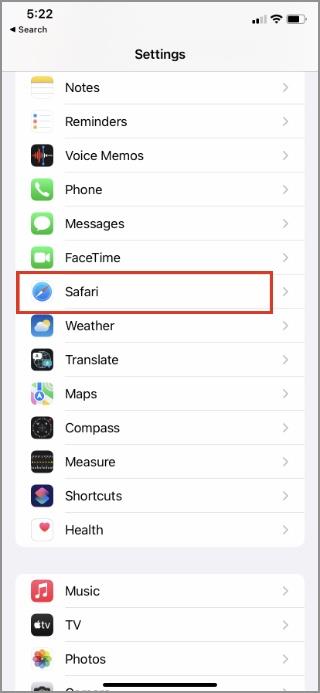
3. Pergi ke menu Privasi & Keselamatan dan lumpuhkan Togol Sekat Semua Kuki .
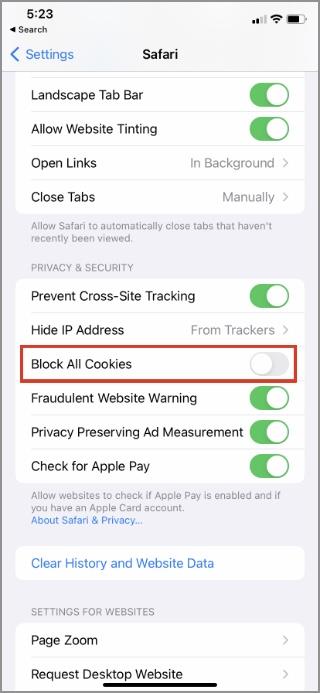
Penyemak imbas Safari akan mengumpul semua fail kuki dan anda sudah bersedia untuk menyemak imbas web seperti sebelum ini.
Dayakan Kuki dalam Microsoft Edge pada iPhone
Microsoft Edge, alternatif Safari yang berkebolehan pada iPhone, juga menawarkan pilihan untuk mendayakan/melumpuhkan kuki pada iPhone. Ikuti langkah di bawah untuk mendayakan kuki dalam Microsoft Edge pada iPhone.
1. Buka pelayar Microsoft Edge pada iPhone.
2. Ketik pada menu tiga titik di bahagian bawah dan buka Tetapan .
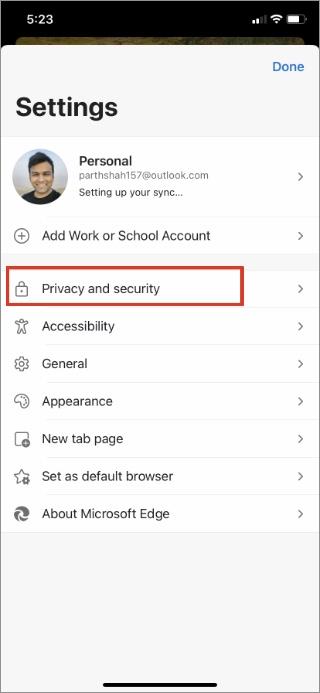
3. Ketik pada Privasi dan keselamatan > Kuki .
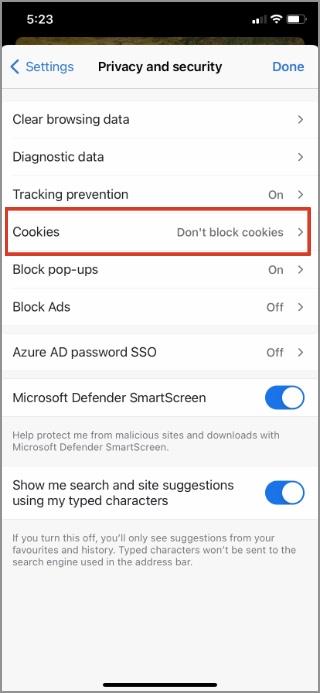
4. Pilih Jangan sekat kuki daripada menu berikut.
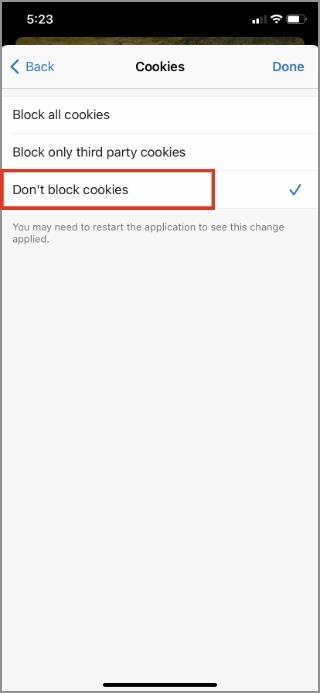
Memandangkan anda telah mendayakan Kuki pada iPhone anda, anda perlu memahami sebab kuki penting dalam pengalaman menyemak imbas.
Apakah Kuki Penyemak Imbas dan Mengapa Anda Perlu Mendayakannya
Kuki penyemak imbas ialah fail kecil yang dibuat oleh tapak yang anda navigasi dan simpan pada peranti anda. Ia menjadikan pengalaman penyemakan imbas anda lebih mudah dan tanpa kerumitan. Tanpa kuki, anda perlu log masuk selepas anda meninggalkan tapak setiap kali. Selain itu, ia akan mengambil masa yang lebih lama untuk memuatkan halaman.
Adakah anda telah menambah beberapa item pada troli beli-belah? Anda mesti menambahkannya semula jika anda menutup tab secara tidak sengaja. Kuki akan membantu penyemak imbas mengingati maklumat tersebut.
Dengan Kuki, tapak boleh memastikan anda dilog masuk, mengingati keutamaan tapak anda (beginilah cara penyemak imbas mengingati dan mempamerkan sejarah carian), dan memberi anda kandungan yang berkaitan setempat. Lagipun, anda tidak akan mahu melihat iklan Amazon UK apabila menyemak imbas tapak web dari AS.
Ringkasnya, kuki penyemak imbas bukan ancaman kepada privasi dan keselamatan anda pada iPhone. Malah, mereka meningkatkan keseluruhan pengalaman menyemak imbas. Sesetengah tapak web mungkin tidak berfungsi apabila kuki dimatikan pada iPhone. Adalah lebih baik untuk memastikannya didayakan menggunakan langkah di atas.
Soalan Lazim
Bagaimana untuk Mendayakan/Lumpuhkan Kuki Google Chrome?
Google Chrome, sebagai perintis penyemak imbas, tidak menawarkan pilihan untuk melumpuhkan kuki pada iPhone. Ia didayakan secara lalai.
Bolehkah Anda Kosongkan Kuki pada iPhone?
Daripada tetapan penyemak imbas, anda boleh mengosongkan kuki penyemak imbas dengan mudah pada iPhone. Jika penyemak imbas pilihan anda bertindak pelik, anda boleh mempertimbangkan untuk memadamkan kuki dan cache pada iPhone anda. Ingatlah untuk menyimpan sebarang data yang belum disimpan yang mungkin anda buka dalam penyemak imbas terlebih dahulu. Anda akan kehilangannya.
Penggulungan: Dayakan Kuki pada iPhone
Atas nama keselamatan dan privasi, anda tidak seharusnya menyekat semua kuki pada iPhone anda. Jika anda telah melumpuhkan kuki pada masa lalu, langkah di atas akan membantu anda mendayakan kuki daripada Safari dan Microsoft Edge pada iPhone. Tiada cara untuk mendayakan atau melumpuhkan kuki pada Chrome. Ia didayakan secara lalai supaya anda boleh pergi.